スポンサーリンク
この記事ではマインクラフト(マイクラ)でRealmsにログインしようとしたら「接続できませんでした: サーバーが期限切れです! Reamlsアップデートが48時間保留中」と出てしまった時の対処方法を紹介します。
このエラーは「OK」しか押すことができず対処方法の説明がないため、何をしていいかわかりません。
そんな時はこれから紹介することを試してみてください。
Realmsアップデートが48時間保留中と出る問題が発生
マインクラフトのRealmsに入ろうとすると以下のようなエラーが出て入れなくなってしまうことがあります。
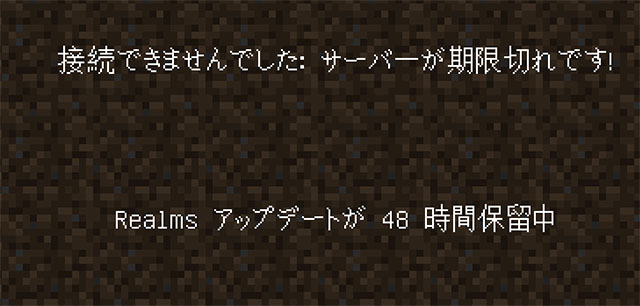
特にこれといった操作をしたわけでもないのに、エラーが出て、しかも他の人もRealmsに入れないのであれば諦めもつきますが、Realmsに入れないという残念な状況に陥ってしまうことも。
ちなみにこのエラー。英語では以下のように書かれています。
Could not connect: Outdated server! Realms Update Pending Within 48 Hours
詳しい原因はわかりませんが僕の場合、このメッセージが出る前に以下のようなメッセージが表示されました。
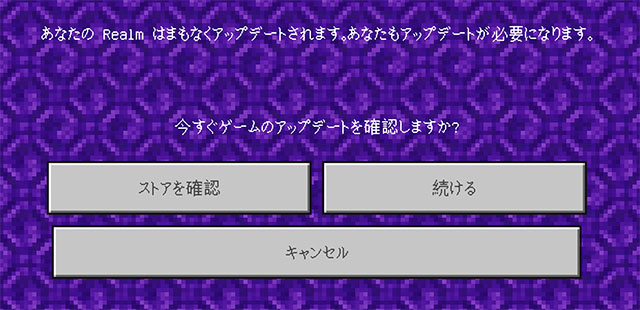
この時「ストアを確認」を押してアプリのアップデートを行った後で、Realmsには入れなくなりましたが、それ以外の理由でRealmsには入れなくなってしまう人もいるようです。
スポンサーリンク
マインクラフトで再びRealms入れるようにするには
では、再びRealmsに入れるようにするのか?というと、48時間待つ必要はまったくありません。過去の人たちがいろいろ試したことがあるので、それらを試していきましょう。
マインクラフトをアップデートする
一番最初に試したいことはマインクラフトのアップデートです。
僕の場合、「あなたのRealmsはまもなくアップデートされます。あなたもアップデートが必要です」と書かれていました。
僕に限らず他の方の状況を見てもアプリのアップデートがされるのを待っている状態で、マインクラフトをアップデートしたら直ったという声が多いです。
マインクラフをと再起動する
2番目に試したいことはマインクラフトの再起動です。
マインクラフトの再起動と言ってもマインクラフトを一度終了させて、再び開くだけなので簡単ですね。
非常にシンプルなので拍子抜けするかもしれませんが、僕の場合、マインクラフトのアップデートだけではRealmsに入ることはできず、再起動が必要でした。
スポンサーリンク
Realmsの世界のデータを入れ替える
次に試したいのはRealmsの世界を一度ダウンロードして(ローカルに保存して)、そのローカルの世界を再びRealmsにアップロードするというものです。
この時もまずはマインクラフトにアップデートがないか確認して、アップデートがある場合は先にアップデートしておきましょう。
- マインクラフトを開く
- Realmsのマップの右側にある鉛筆アイコンをタップ
- 地図をダウンロードしたいRealmsをタップ
- 世界を編集をタップ
- ゲーム設定の中にある世界をダウンロードをタップ
- ダウンロードが完了したらゲーム設定の中にある世界を置き換えをタップ
- 「置き換えますか?」で確認をタップ
- 先ほどダウンロードした世界をタップ
8番の後、確認画面は出ないでいきなりRealmsの世界は削除され、ローカルにある世界がアップロードされます。




